CONFIGURAR CONEXIÓN WIFI EN WINDOWS VISTA
Este manual esta hecho en conjunto con el Ethernet, con la pequeña diferencia de que aquí también pondremos paso a paso como conectarnos a nuestra conexión WiFi.
En primer lugar haremos click en INICIO y después en PANEL DE CONTROL. Haremos click en el apartado REDES E INTERNET. Y nos aparecerá algo así:
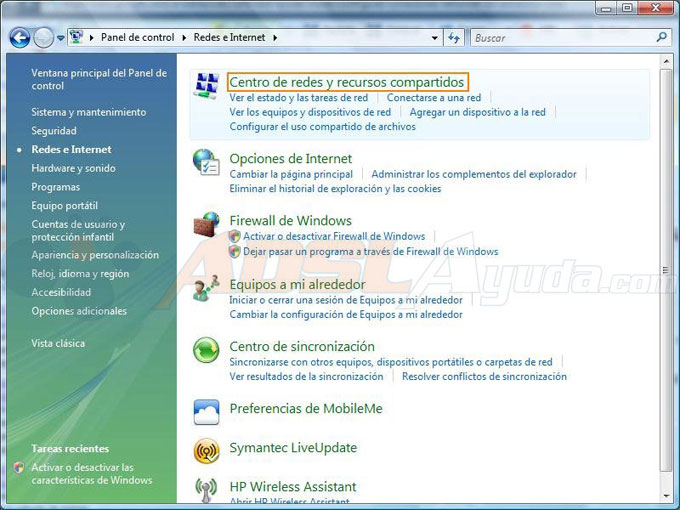
Haremos click en CENTRO DE REDES Y RECURSOS COMPARTIDOS y aparecerá esta ventana:
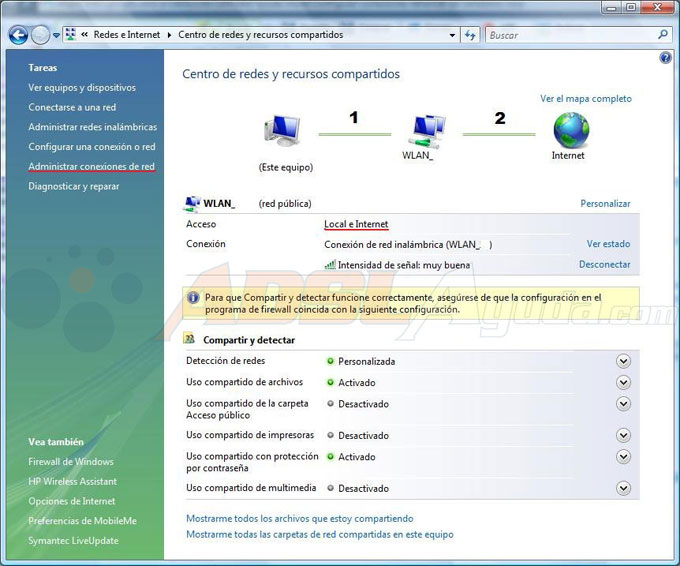
Como podemos observar en la ventana, aquí nos indicará el estatus de nuestra conexión, si está conectada a una LAN (red local) o a Internet. En este caso está conectada a Internet.
En el punto 1 nos dirá si estamos conectados a la red local que de ser negativo, aparecerá una cruz que si clickeamos nos dirá supuestamente el motivo por el cual nuestra conexión falla.
Lo mismo del punto 2 solo que este, nos informará si estamos conectados a internet, que de ser negativo, se nos marcará una cruz.
Observareis también que en el apartado conexión nos indica la intensidad de la señal,
Primero procederemos a configurar las IP’s. Y después a conectarnos a la red. Hacemos click enADMINISTRAR CONEXIONES DE RED.
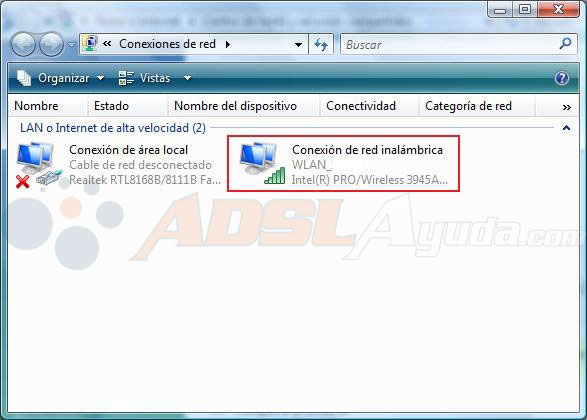
Una vez en esta ventana, haremos click derecho en Conexión de red inalámbrica y presionamos enPROPIEDADES.
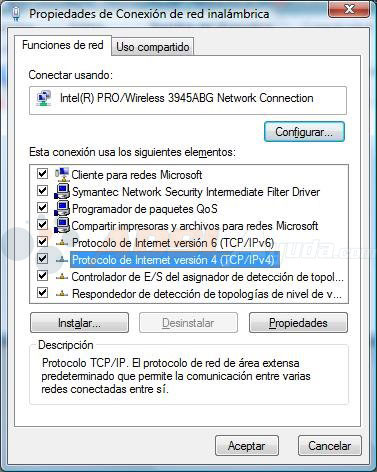
Seleccionaremos PROTOCOLO DE INTERNET VERSIÓN 4 (TCP/IPv4). Para los que se pregunten lo que es IPv6 deciros que es un protocolo que aun no se usa generalmente y que tampoco voy a hurgar mucho en el tema sobre el ya que usaremos IPv4. Hacemos click en PROPIEDADES y obtendremos una ventana así:
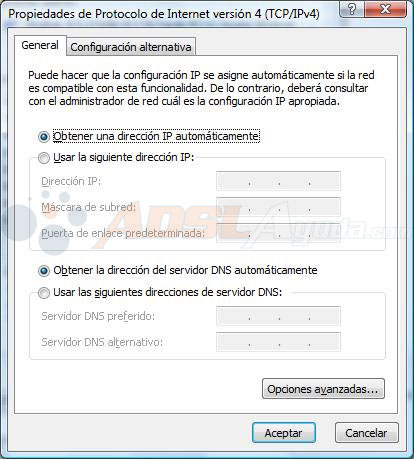
Pinchamos sobre USAR LA SIGUIENTE DIRECCIÓN IP y ya podremos configurar los diferentes parámetros como Dirección IP, Máscara de subred, Puerta de enlace y DNS. Una vez hayamos terminado de configurar los parámetros, clickeamos en ACEPTAR. Y en la ventana de antes, clickearemos también en ACEPTAR.
Volveremos a esta pantalla:
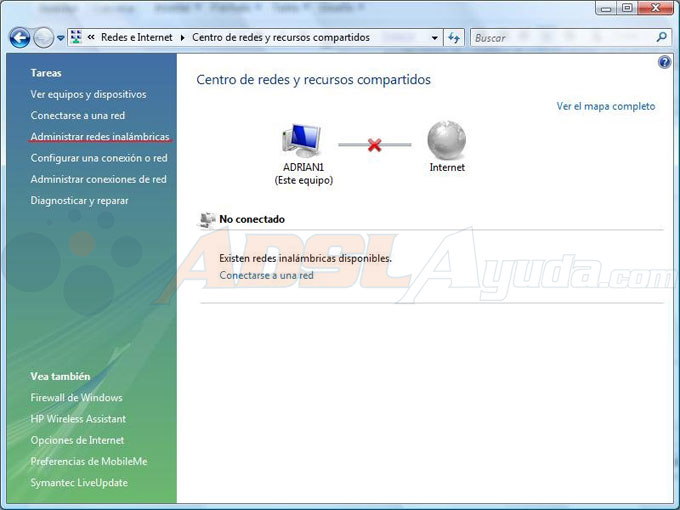
Y haremos click en ADMINISTRAR REDES INALÁMBRICAS.
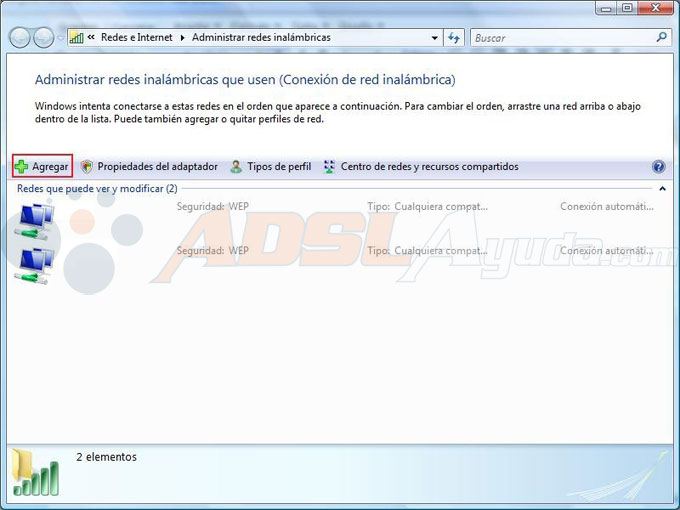
Pincharemos en AGREGAR, y acto seguido podremos elegir 3 opciones, AGREGAR UNA RED EN EL ALCANCE DE ESTE EQUIPO, CREAR UN PERFIL DE RED MANUALMENTE, CREAR UNA RED AD HOC.
Agregar una red en el alcance de este equipo: Con esta opción, que será la que usaremos, podemos conectarnos a un router o AP que este en nuestro alcance.
Crear un perfil de red manualmente: Esta opción sirve para crear una red manualmente sin necesidad de que esa red este a nuestro alcance, como por ejemplo cuando ya sabemos los datos de una conexión pero no estamos al alcance de esa red.
Crear una red ad hoc: Sirve para conectarse entre clientes sin necesidad de router, lo que se llamaría conexión Cliente-cliente (P2P) como por ejemplo, dos portátiles.
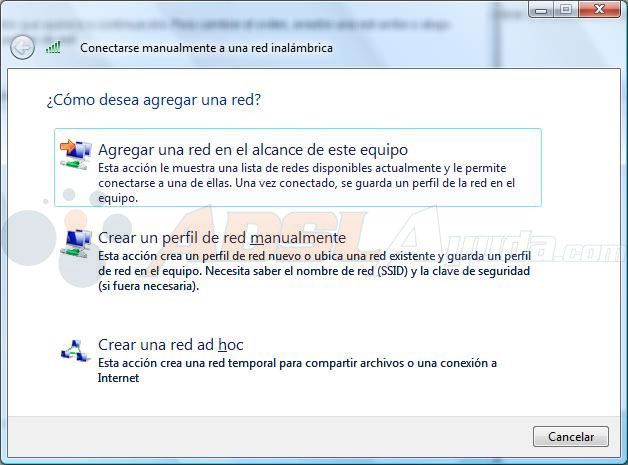
Pinchamos en AGREGAR UNA RED EN EL ALCANCE DE ESTE EQUIPO y seleccionaremos la red a la que nos queramos conectar y pulsamos el botón CONECTAR.
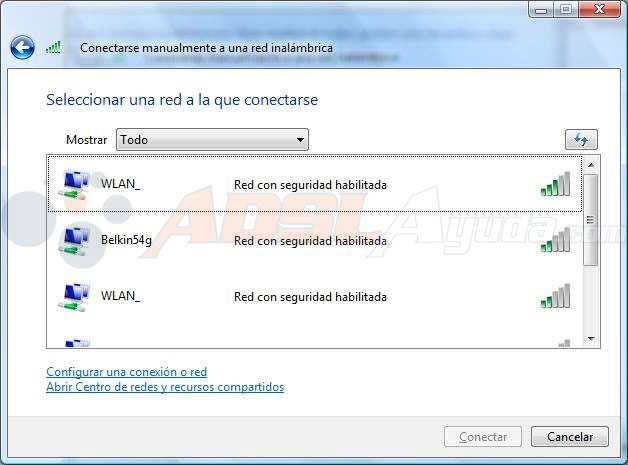
Introduciremos la contraseña de la red que nos pida en caso de que esté cifrada:
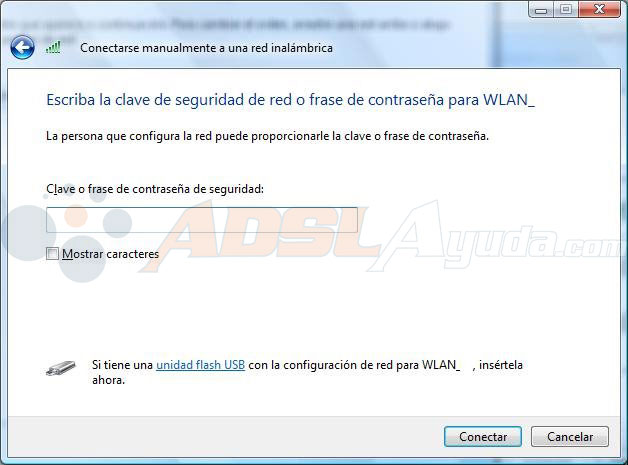
Y de nuevo, pulsamos CONECTAR. Nos informará de que hemos completado correctamente el proceso.
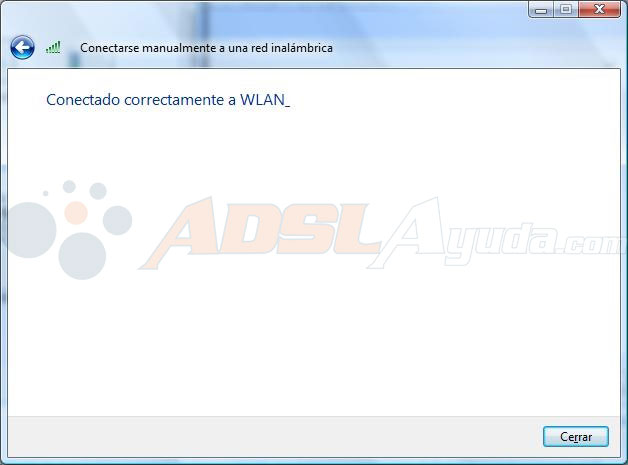
Volvemos a la pantalla de CENTRO DE REDES Y RECURSOS COMPARTIDOS y comprobamos que todo este correcto.
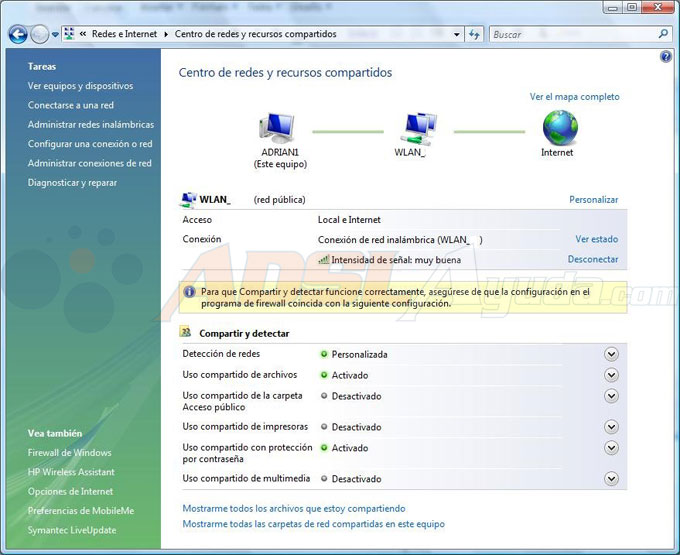
Una vez todo comprobado ya tendremos nuestro acceso WiFi activo.
Manual escrito por ^AnTiTo2^ para Adslayuda.com. En caso de duda preguntar por ^AnTiTo2^ en el chat.
